
Τελευταία ενημέρωση στις

Η χρήση εσοχών στο Gmail σάς επιτρέπει να χωρίζετε μεγάλες ενότητες κειμένου, καθιστώντας το πολύ πιο εύκολο στην ανάγνωση. Δείτε πώς να τα χρησιμοποιήσετε.
Η μορφοποίηση ενός email είναι σημαντική. Εάν γράφετε ένα email, θέλετε κάθε σημείο που το αναφέρετε να έχει αντίκτυπο.
Διαχωρίστε τις προτάσεις σας, χρησιμοποιήστε έντονη γραφή, προσθέστε μερικές εσοχές. Με αυτόν τον τρόπο διευκολύνετε την ανάγνωση των παραληπτών σας — αλλά θα πρέπει να ξέρετε πώς.
Ευτυχώς, το Gmail διευκολύνει την προσθήκη εσοχών στο κείμενό σας, κάνοντας τα email σας πιο ευανάγνωστα. Δείτε πώς μπορείτε να κάνετε εσοχές στο Gmail.
Τι είναι η εσοχή κειμένου;
Μια εσοχή κειμένου είναι το διάστημα μεταξύ του κειμένου σας και των περιθωρίων ενός εγγράφου. Εάν κάνετε εσοχή σε ένα κείμενο, σημαίνει ότι έχετε τοποθετήσει το κείμενο μακριά από το περιθώριο.
Αυτό γίνεται συχνά για να τονιστεί η έναρξη μιας νέας παραγράφου, για παράδειγμα. Οι εσοχές διευκολύνουν τη διάσπαση τεράστιων τμημάτων κειμένου. Αυτό μπορεί να κάνει ένα έγγραφο κειμένου (όπως ένα email) πιο ευανάγνωστο.
Οι σύγχρονες υπηρεσίες email, συμπεριλαμβανομένου του Gmail, σας το επιτρέπουν μορφοποιήστε το κείμενό σας για να συμπεριλάβετε μια εσοχή κειμένου. Μπορείτε να το χρησιμοποιήσετε για να διαλύσετε μεγάλα email για περισσότερη σαφήνεια.
Πώς να κάνετε γρήγορη εσοχή κειμένου στο Gmail
Εάν γράφετε ένα μήνυμα ηλεκτρονικού ταχυδρομείου, μπορείτε να δημιουργήσετε γρήγορα εσοχή στο κείμενό σας στο Gmail χρησιμοποιώντας μια συντόμευση πληκτρολογίου.
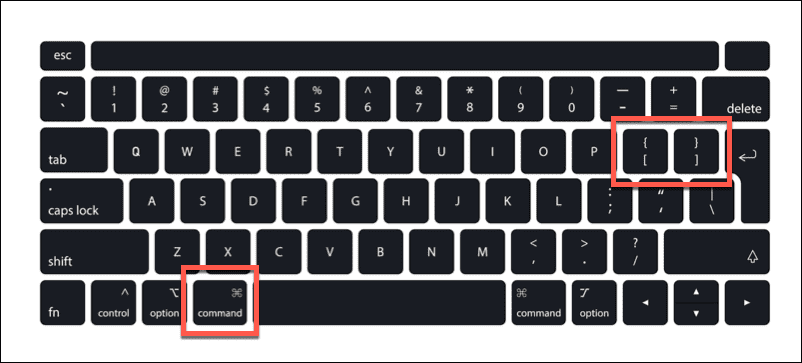
Για να το κάνετε αυτό στα Windows, πατήστε το Πλήκτρα Ctrl + } για να κάνετε εσοχή στο κείμενο προς τα δεξιά. Τύπος Ctrl + { για να κάνετε εσοχή στο κείμενο προς τα αριστερά. Σε Mac, χρησιμοποιήστε τις συντομεύσεις πληκτρολογίου Εντολή + } σε εσοχή κειμένου δεξιά και Command + { για να κάνετε εσοχή κειμένου προς τα αριστερά.
Η παράγραφος που εργάζεστε θα έχει εσοχή ως σύνολο. Εάν θέλετε να χωρίσετε μια γραμμή, θα πρέπει να βεβαιωθείτε ότι είναι διαχωρισμένη από άλλο κείμενο. Διαφορετικά, η παράγραφος ως σύνολο θα έχει εσοχή.
Μπορείτε επίσης να επιλέξετε υπάρχον κείμενο για εσοχή χρησιμοποιώντας τις ίδιες συντομεύσεις.
Πώς να κάνετε εσοχή στο Gmail σε υπολογιστή και Mac
Εάν εργάζεστε στο Gmail στο πρόγραμμα περιήγησής σας στον ιστό, μπορείτε επίσης να χρησιμοποιήσετε το εργαλεία μορφοποίησης για να κάνετε εσοχή στο κείμενό σας.
Για να κάνετε εσοχή στο Gmail σε υπολογιστή ή Mac:
- Ανοίξτε το Gmail στο πρόγραμμα περιήγησής σας και αρχίστε να συντάσσετε ένα email.
- Στο Συνθέτω παράθυρο, μετακινήστε τον κέρσορα που αναβοσβήνει στη γραμμή ή την παράγραφο που θέλετε να κάνετε εσοχή.
- Στο γραμμή μορφοποίησης, Πάτα το Περισσότερη εσοχή κουμπί για να κάνετε εσοχή στο κείμενό σας προς τα δεξιά (μακριά από το περιθώριο).
- Για να κάνετε εσοχή στο κείμενο αριστερά (πιο κοντά στο περιθώριο), πατήστε το Μικρότερη εσοχή κουμπί.
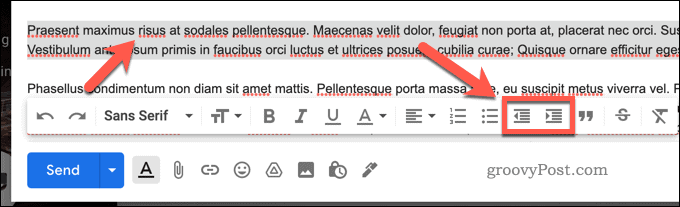
Πώς να κάνετε εσοχή στο Gmail σε φορητές συσκευές
Αν θέλετε να δημιουργήσετε εσοχή κειμένου στο Gmail σε Android, iPhone ή iPad, θα δυσκολευτείτε καθώς οι επιλογές μορφοποίησης κειμένου στην εφαρμογή Gmail είναι πιο περιορισμένες. Ορισμένες λειτουργίες δεν είναι εντελώς διαθέσιμες στους χρήστες κινητών τηλεφώνων. Αυτό περιλαμβάνει εσοχές κειμένου, που σημαίνει ότι δεν μπορείτε να κάνετε εσοχή στο Gmail στο κινητό.
Ο καλύτερος τρόπος για να προσθέσετε μορφοποίηση κειμένου σε ένα email του Gmail είναι να χρησιμοποιήσετε την έκδοση Ιστού στον υπολογιστή ή στο Mac σας (ή α κατάλληλος πελάτης αντικατάστασης). Εναλλακτικά, συντάξτε πρώτα ένα email στην εφαρμογή Gmail και αποθηκεύστε το πρόχειρό σας. Στη συνέχεια, μπορείτε να επιστρέψετε στο email στον υπολογιστή ή στο Mac σας και να χρησιμοποιήσετε τα εργαλεία μορφοποίησης εκεί για να δημιουργήσετε εσοχές στο κείμενό σας.
Χρήση μορφοποίησης κειμένου στο Gmail
Μπορείτε να χρησιμοποιήσετε τα παραπάνω βήματα για να δημιουργήσετε εσοχές κειμένου στο Gmail, αλλά υπάρχουν και άλλοι τρόποι για να μορφοποιήσετε το κείμενό σας. Εάν είστε α Gmail για αρχάριους, μην ξεχάσετε να ελέγξετε τις επιλογές μορφοποίησης στη γραμμή εργαλείων στο Συνθέτω παράθυρο ή αναδυόμενο παράθυρο.
Το επόμενο βήμα σας είναι να σκεφτείτε πώς να γράψετε τα email σας. Γράψτε σε διαφορετικούς παραλήπτες; Γιατί να μην εξετάσει χρησιμοποιώντας διαφορετικές υπογραφές Gmail για να ταιριάζει με το κοινό σας.
Μπορείτε επίσης να σκεφτείτε προγραμματισμός των email σας στο Gmail να προετοιμάσει εκ των προτέρων μηνύματα.
Πώς να βρείτε το κλειδί προϊόντος των Windows 11
Εάν πρέπει να μεταφέρετε τον αριθμό-κλειδί προϊόντος των Windows 11 ή απλώς το χρειάζεστε για να κάνετε μια καθαρή εγκατάσταση του λειτουργικού συστήματος,...
Πώς να εκκαθαρίσετε την προσωρινή μνήμη, τα cookies και το ιστορικό περιήγησης του Google Chrome
Το Chrome κάνει εξαιρετική δουλειά στην αποθήκευση του ιστορικού περιήγησής σας, της προσωρινής μνήμης και των cookie για τη βελτιστοποίηση της απόδοσης του προγράμματος περιήγησής σας στο διαδίκτυο. Δικό της πώς να...
Αντιστοίχιση τιμών εντός καταστήματος: Πώς να λαμβάνετε τιμές μέσω Διαδικτύου κατά τις αγορές σας στο κατάστημα
Η αγορά στο κατάστημα δεν σημαίνει ότι πρέπει να πληρώσετε υψηλότερες τιμές. Χάρη στις εγγυήσεις αντιστοίχισης τιμών, μπορείτε να λαμβάνετε εκπτώσεις στο διαδίκτυο κατά τις αγορές σας σε...
Πώς να κάνετε δώρο μια συνδρομή Disney Plus με μια ψηφιακή δωροκάρτα
Εάν απολαμβάνετε το Disney Plus και θέλετε να το μοιραστείτε με άλλους, δείτε πώς μπορείτε να αγοράσετε μια συνδρομή Disney+ Gift για...
